怎么把mp3音频转换成ogg格式
- 来源: 金舟软件
- 作者:Lyan
- 时间:2025-03-06 18:05:37
Ogg全称是OGGVobis(oggVorbis)是一种音频压缩格式,类似于MP3等的音乐格式。Ogg是完全免费、开放和没有专利限制的。
因为ogg格式是完全免费和没有限制的,所有有不少用户像把mp3音频转换成ogg格式。接下来金舟小编就为各位讲解怎么把mp3音频转换成ogg格式。
一、准备工作:
硬件型号:戴尔成就3020
系统版本:Windows10 2172.1332
软件版本:金舟格式工厂
二、操作步骤:
1.下载并安装金舟格式工厂,安装完成后运行软件,选择音频格式转换功能打开。
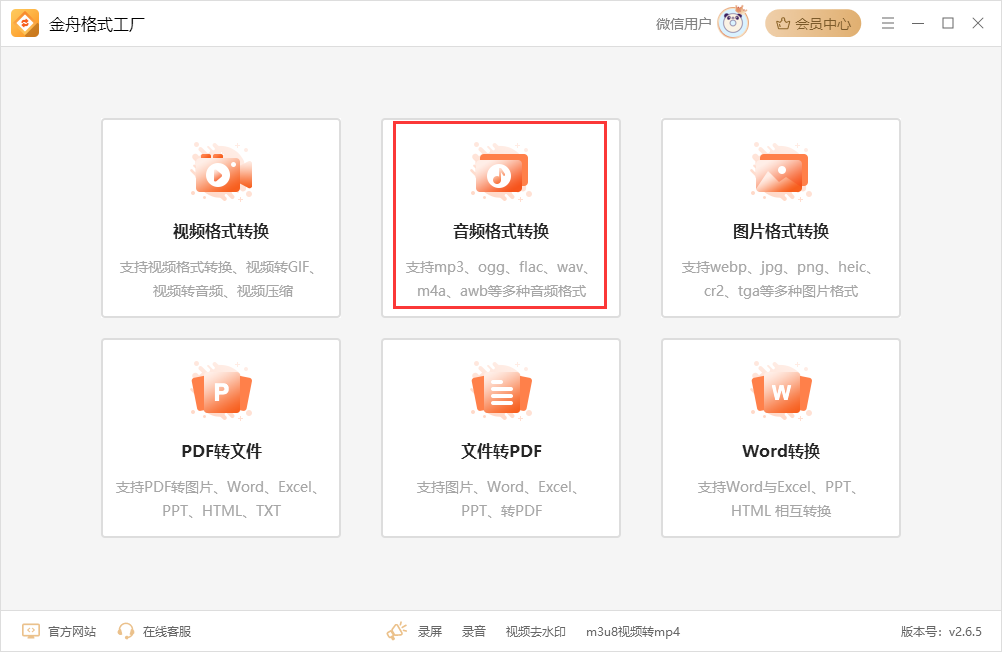
2.把需要转换的mp3格式通过鼠标拖拽的方式添加到软件中。在导出格式选项中选择ogg格式。
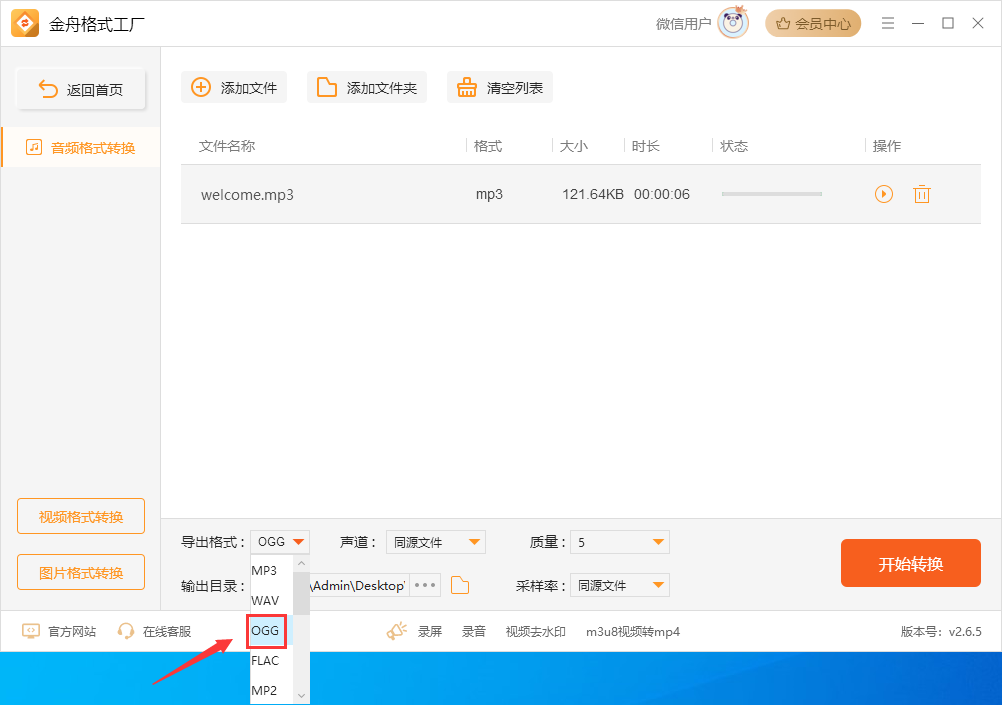
3.软件提供了多种个性化设置参数,您可以设置声道,质量,采样率等参数。
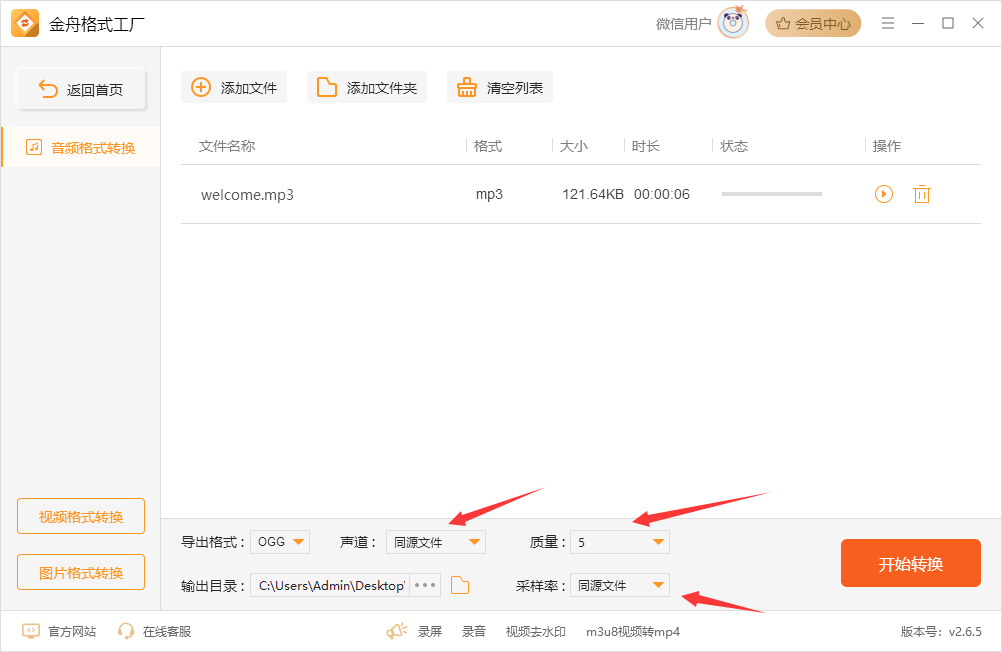
4.然后设置导出文件的目录。没有特殊要求的化,选择默认目录即可。
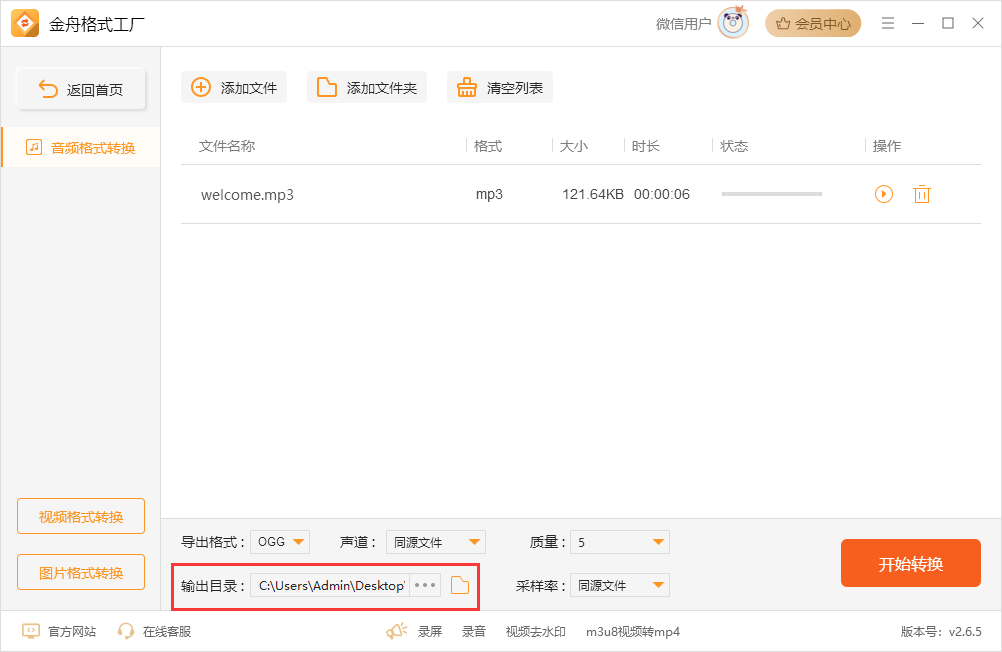
5.完成以上所有设置后,点击右下角的开始转换按钮,软件就开始自动进行格式转换了。
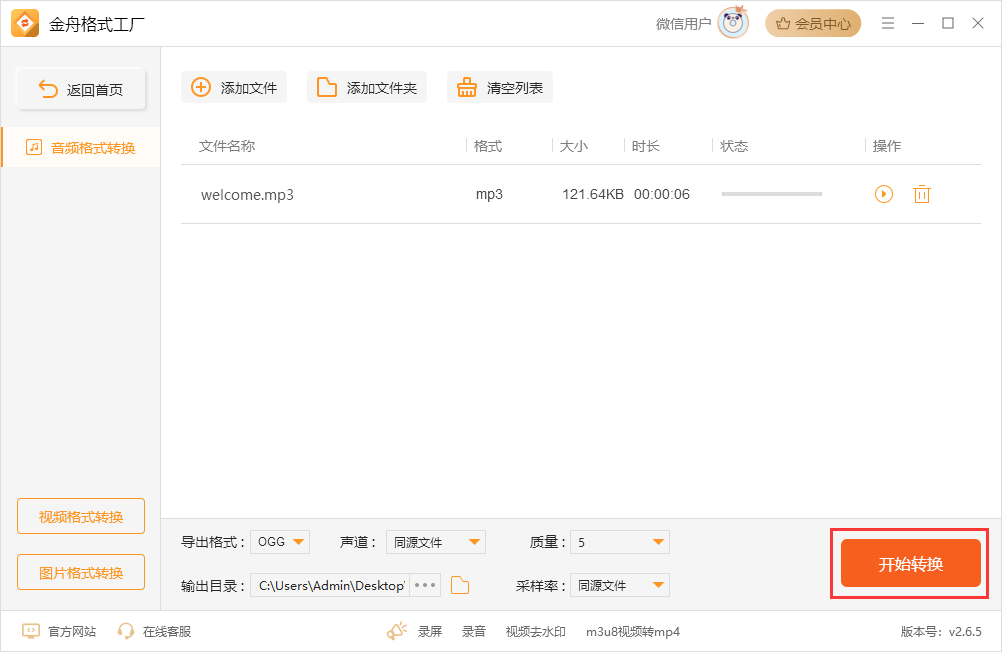
6.当界面上出现导出成功这样的提示时,表示mp3转ogg格式成功,点击前往导出文件夹就能看到导出的文件了。
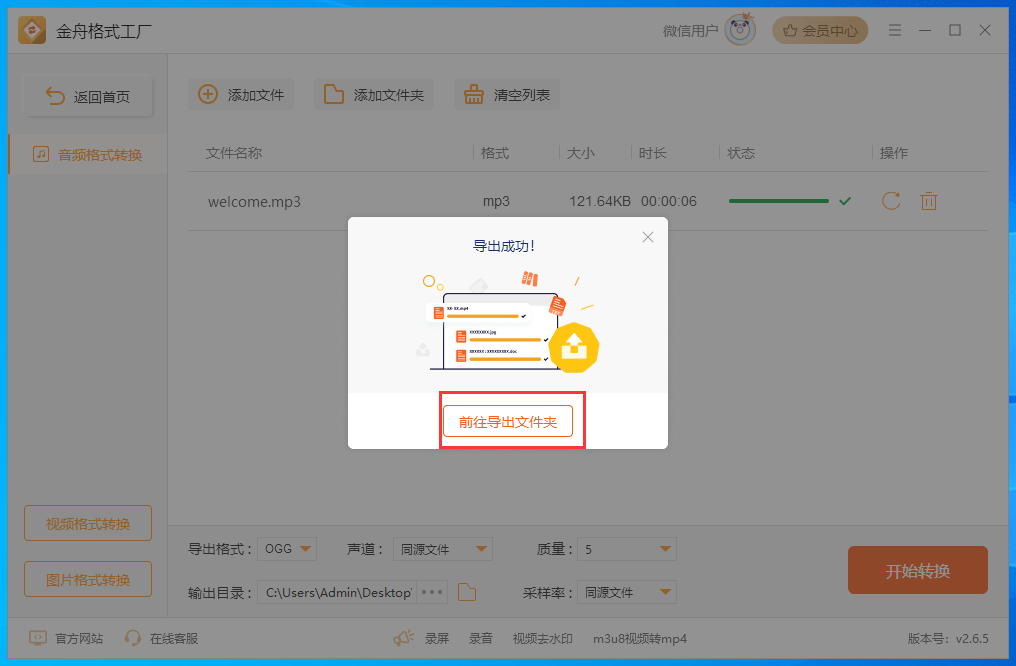
7.鼠标右键文件,选择属性选项就能查看文件格式了。

以上就是怎么把mp3音频转换成ogg格式的全部操作过程了,只需几步即可轻松完成。有需要的小伙伴可以在金舟软件官网下载体验。
推荐阅读:








































































































 官方正版
官方正版
 纯净安全
纯净安全







